Dans Windows 8, Microsoft s'éloigne des gadgets de bureau. Au lieu de cela, ils veulent que les développeurs écrivent des applications de style Metro, qui ont également la possibilité d'être ancrés sur le côté droit de l'écran comme un gadget. Bien sûr, si vous étiez heureux d'utiliser des gadgets dans Windows 7, vous pouvez continuer à les utiliser dans Windows 8 et cela fonctionne assez bien.
Remarque: Microsoft a supprimé tout gadgets de Windows 8.1 et Windows 10. Si vous voulez récupérer des gadgets, vous devez les installer en utilisant un outil tiers. Celui que nous recommandons est 8GadgetPack. C'est un virus, un logiciel malveillant et un logiciel espion gratuit. En outre, une meilleure option que les gadgets est Rainmeter.
Malheureusement, il n'y a pas de galerie officielle de gadgets Microsoft pour Windows 8. Par défaut, 8 gadgets sont intégrés à Windows 8:
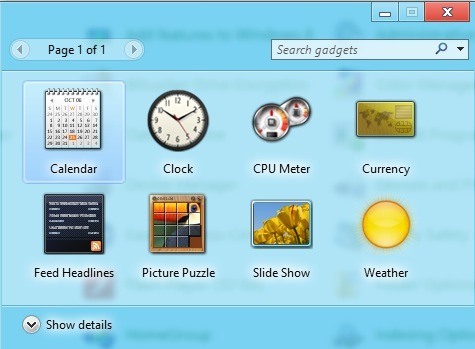
Ces gadgets sont les suivants: Calendrier, Horloge, Compteur d'UC, Devise, Titres de flux, Casse-tête, Diaporama et Météo. Si vous voulez plus de gadgets, vous pouvez les rechercher en ligne, les télécharger et les installer, mais ils peuvent contenir des logiciels malveillants ou des logiciels espions, alors vous devez être prudent.
Pour installer un gadget de bureau dans Windows 8 ouvrez le Panneau de configuration puis cliquez sur Gadgets de bureau.
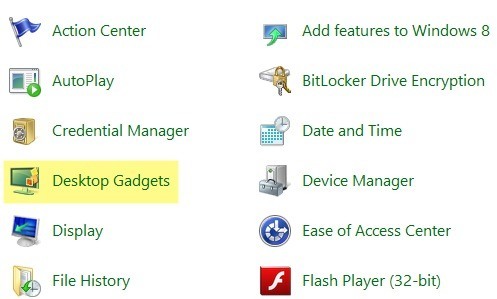
Ensuite, faites un clic droit sur le gadget que vous voulez et choisissez Ajouter.
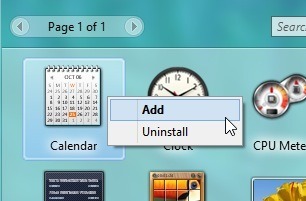
Maintenant votre gadget apparaîtra dans la partie droite de l'écran comme il l'a fait dans Windows 7:
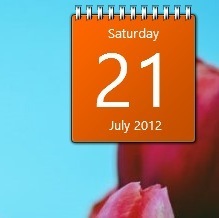
Pour ceux d'entre vous qui utilisent Windows 8 depuis un moment, vous vous demandez peut-être ce qui se passe si vous prenez un Metro app sur le côté droit de l'écran et également un widget de bureau installé? Eh bien, voici à quoi cela ressemblerait:
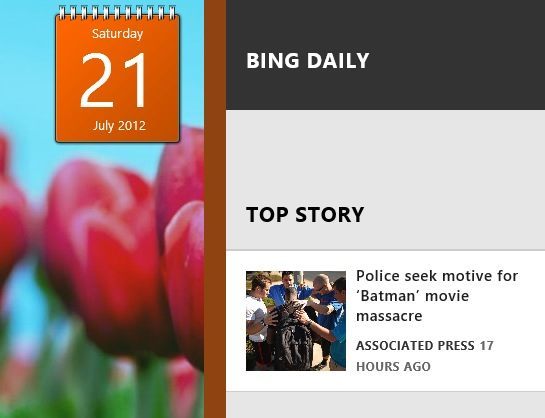
Fondamentalement, Windows 8 déplace le widget sur le côté gauche de l'application Metro snapped. Je pensais que ça gâcherait d'une façon ou d'une autre et soit ne pas afficher les gadgets ou faire quelque chose d'autre, mais heureusement, ils ont pensé à cela et vous pouvez voir les deux en même temps. Donc, si vous avez un moniteur qui prend en charge une résolution ridicule et vous avez l'espace supplémentaire, vous pouvez exécuter quelques gadgets et les applications Metro Metro sur votre bureau sans problème. Profitez-en!